Desde hace un tiempo Internet forma parte importante de la vida de la mayoría. Tenemos al alcance de la mano multitud de dispositivos que están conectados casi constantemente de un modo u otro. Intentamos aprovechar las conexiones inalámbricas Wi-Fi en casa, en la oficina o incluso cuando vamos por la calle.
Esto es algo que se hace especialmente patente cuando llegamos a casa o al sitio de trabajo habitual, donde automáticamente nuestros dispositivos se conectan a la Wi-Fi disponible. Evidentemente para que esto suceda anteriormente introdujimos la correspondiente contraseña segura para poder llevar a cabo esa conexión automática. Pero se puede dar la circunstancia de que por alguna razón esto no suceda y no recordemos cuál es esa password de acceso a la conexión inalámbrica.
En determinadas ocasiones esto se puede convertir en un serio problema, más si no disponemos de datos contratados en el móvil, o andamos escasos de los mismos. Esto quiere decir que vamos a intentar conectar con dicha conexión inalámbrica lo antes posible. Por tanto y si no recordáis la clave de la Wi-Fi en ese instante y el dispositivo no conecta, veamos cómo podemos solucionarlo en segundos.
De hecho, os vamos a mostrar algunos sencillos métodos para recuperar esa clave o contraseña de acceso a la conectividad inalámbrica.
Recupera la clave Wi-Fi si la has olvidado
Antes de nada, debemos tener en consideración que si se trata de una contraseña Wi-Fi propia, esta debe de ser lo suficientemente robusta y compleja para que nadie nos la pueda hackear. Así evitamos que usuarios no deseados se conecten a nuestra red inalámbrica sin nuestro consentimiento. Llegados a este punto lo primero que debemos hacer es echar un vistazo a nuestro router que es el dispositivo que nos da la conexión como tal.
Normalmente el proveedor de Internet pone una pegatina en la parte inferior con la contraseña del mismo para la red inalámbrica, por lo que no tendremos más que introducirla en el correspondiente dispositivo. Eso sí, este sistema nos servirá siempre y cuando no la hayamos modificado anteriormente por motivos de seguridad y establecido una clave personal.
En este caso una de las soluciones es echar mano de la ventana del símbolo del sistema o CMD. Abrimos esta herramienta con permisos de administrador y escribimos el siguiente comando:
netsh wlan show profiles
En ese instante aparecerá un listado con todas las redes inalámbricas almacenadas en el sistema operativo Windows. Ahora ya solo nos queda introducir esta orden para recuperar la clave correspondiente de la Wi-Fi deseada.
netsh wlan show profile name=NOMBRE-WIFI key=clear

Al mismo tiempo el propio Windows nos ofrece una herramienta que nos permite visualizar esta contraseña. Para ello pinchamos en el icono de la Wi-Fi que se sitúa en la barra de tareas y seleccionamos la opción Abrir configuración de red e internet. Desde el enlace que reza Centro de redes y recursos compartidos, en la ventana que aparece pinchamos nuestra red Wi-Fi y pulsamos en botón Propiedades inalámbricas.
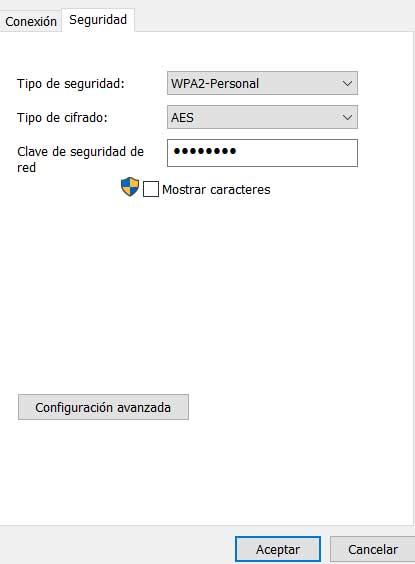
En la pestaña de Seguridad ya podremos visualizar los caracteres que componen esta clave de la conexión inalámbrica.
Pero si queremos simplificar las cosas lo mejor que podemos hacer es echar mano de un programa externo como sucede con WirelessKeyView. No tenemos más que descargar e instalar en Windows esta aplicación gratuita. Por sí sola nos muestra todas las contraseñas de las Wi-Fi almacenadas con el tiempo.

